- লেখক Lauren Nevill [email protected].
- Public 2023-12-16 18:49.
- সর্বশেষ পরিবর্তিত 2025-01-23 15:17.
ভেকন্টাক্টে ওয়েবসাইটে, অন্য কোনও সামাজিক নেটওয়ার্কের মতো, আপনি সমস্ত ব্যবহারকারীর সাথে যোগাযোগ করতে পারেন। চিঠিপত্রের পুরো ইতিহাসটি সাইটে আপনার নিবন্ধকরণের প্রথম থেকেই সংরক্ষণ করা হয়, আপনি যদি চান তবে এটি সম্পূর্ণ মুছতে পারেন।
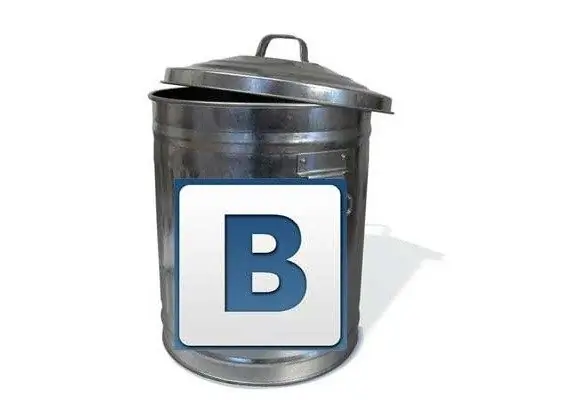
এটা জরুরি
ইন্টারনেট অ্যাক্সেস, ভিকন্টাক্টে ওয়েবসাইটে নিবন্ধকরণ।
নির্দেশনা
ধাপ 1
লগইন এবং পাসওয়ার্ড ক্ষেত্রগুলি পূরণ করে ভিকেন্টাক্টের ওয়েবসাইটে আপনার পৃষ্ঠায় যান। এরপরে, আপনার পৃষ্ঠার মূল ছবির বাম দিকে বিকল্পগুলির তালিকা থেকে "আমার বার্তা" অবস্থানটি (তালিকার ষষ্ঠ) নির্বাচন করুন। বাম মাউস বোতামটি দিয়ে এটিতে একবার ক্লিক করুন। এটি আপনাকে আপনার সমস্ত চিঠিপত্রের সাথে একটি পৃষ্ঠায় নিয়ে যাবে। আপনার সমস্ত পরিচিতি থেকে প্রাপ্ত বার্তাগুলি প্রথম প্রদর্শিত হবে।
ধাপ ২
এই পৃষ্ঠায়, এর উপরের অংশে, সমস্ত কথোপকথনের সংখ্যার ইঙ্গিতের পরে (উদাহরণস্বরূপ: "আপনি 5411 বার্তা পেয়েছেন") "বার্তাগুলি হিসাবে দেখান" বিকল্পের বাম মাউস বোতামটি দিয়ে একবার ক্লিক করুন। এর পরে, আপনি সাইটে নিবন্ধের মুহুর্ত থেকে আপনার সমস্ত বার্তা সহ একটি পৃষ্ঠা দেখতে পাবেন।
ধাপ 3
যদি এতগুলি বার্তা না থাকে তবে আপনি প্রতিটি বার্তার ডানদিকে অবস্থিত বাম মাউস বোতামটি দিয়ে একবার "মুছুন" বিকল্পটি ক্লিক করে একে একে মুছে ফেলতে পারেন। যদি সংখ্যাটি বেশ বড় হয় তবে বাম পাশের পৃষ্ঠার শীর্ষে, "নির্বাচন করুন: সমস্ত, পড়ুন, নতুন" লাইনটি সন্ধান করুন। "সমস্ত" বিকল্পে বাম-ক্লিক করুন, তারপরে বার্তাগুলির ডানদিকে বক্সগুলিতে চেক চিহ্ন উপস্থিত হবে। আরও, পৃষ্ঠার উপরের ডানদিকে, "মুছুন" বোতামটি সন্ধান করুন এবং মাউসের বাম বোতামটি দিয়ে একবার এটি ক্লিক করুন। মাত্র এক সেকেন্ডের মধ্যে, বার্তাগুলি অদৃশ্য হয়ে যাবে।
পদক্ষেপ 4
এই অপারেশনের পরে, কেবলমাত্র সেই বার্তাগুলি যা বর্তমানে পৃষ্ঠায় খোলা রয়েছে তা মুছে ফেলা হবে। যদি তাদের মধ্যে অনেকগুলি থাকে, তবে অপসারণ অ্যালগরিদমটি বেশ কয়েকবার সম্পাদন করতে হবে। প্রেরিত বার্তাগুলি শেষ করার পরে, আপনি পৃষ্ঠার শীর্ষে অবস্থিত "প্রেরিত" এবং "স্প্যাম" ট্যাবগুলিতে যেতে পারেন এবং সেগুলি একইভাবে পরিষ্কার করতে পারেন।






